مواد جي جدول
جڏهن توهان هڪ پروجيڪٽ گڏ ڪري رهيا آهيو، فريم جي شرح غور ڪرڻ لاء هڪ اهم حصو آهي. اهو توهان جي تبديليءَ جي احساس کي وڏي پئماني تي تبديل ڪري سگهي ٿو ۽ گهربل سائيز، ڏکيائي ۽ ڪمپيوٽنگ پاور تي به اثر انداز ٿي سگهي ٿو. DaVinci Resolve ۾، فريم جي شرح تبديل ڪرڻ آسان ٿي وئي آهي.
منهنجو نالو ناٿن مينسر آهي. مان هڪ ليکڪ، فلم ساز، ۽ اسٽيج اداڪار آهيان. منهنجي گذريل 6 سالن ۾ هڪ وڊيو ايڊيٽر جي حيثيت ۾، مون فريم ريٽ جي وڏين صفن کي استعمال ڪندي وڊيوز ٺاهيون آهن، ان ڪري آئون پروجيڪٽ جي فريم ريٽ کي تبديل ڪرڻ لاءِ اجنبي ناهيان ان وڊيو کي ترتيب ڏيڻ لاءِ جنهن کي مان ايڊٽ ڪري رهيو آهيان.
هن آرٽيڪل ۾، مان وضاحت ڪندس مختلف استعمالن ۽ معيارن لاءِ وڊيوز تي فريم ريٽ لاءِ، ۽ اهو پڻ ٻڌائيندس ته ڪيئن بدلجي پنهنجي پروجيڪٽ جي فريم ريٽ DaVinci Resolve ۾.
صحيح ڪيئن چونڊيو فريم ريٽ
اڪثر پروڊڪشن ٽيمون فلم ٺاهڻ شروع ڪرڻ کان اڳ فريم ريٽ تي فيصلو ڪن ٿيون. اڪثر وقت، فريم ريٽ جنهن جي توهان کي ضرورت آهي اهو طئي ڪيو ويندو ته توهان ڪٿي فوٹیج ڏيکاري رهيا آهيو ۽ توهان ڪهڙي قسم جو منصوبو ٺاهيو آهي.
ڪم ڪرڻ شروع ڪرڻ کان اڳ فريم ريٽ مقرر ڪرڻ بھترين آھي ڇو ته جيڪڏھن توھان کي واپس وڃڻو آھي ۽ ان کي تبديل ڪرڻو پوندو، توھان ختم ڪري سگھوٿا توھان جو گھڻو ڪم ٻيهر.
FPS اسٽينڊ فريم في سيڪنڊ لاءِ . تنهن ڪري جيڪڏهن اهو آهي 24 FPS ، ته پوءِ اهو هر سيڪنڊ ۾ 24 تصويرون وٺڻ جي برابر آهي. فريم جي شرح جيترو وڌيڪ هوندي، اوتري وڌيڪ ”هموار“ ۽ حقيقت پسند ٿيندي. اهو هميشه سٺي شيء ناهي، جيئن ته ان کان بچڻ جي صلاحيت آهيوڊيو جيڪڏهن تمام هموار آهي.
توهان کي ذهن ۾ رکڻو پوندو ته جيئن توهان فريم جي شرح ۾ وڌو ٿا، توهان فائل سائيز ۾ وڌو ٿا. جيڪڏهن توهان 4k، 24 FPS تي شوٽنگ ڪري رهيا آهيو، پوء هڪ 1 منٽ فائل ٿي سگهي ٿي 1.5 GB. جيڪڏهن توهان ان کي 60 fps تائين وڌايو، توهان ڏسي سگهو ٿا ٻيڻو فائل سائيز! اهو فڪر ڪرڻ ضروري آهي جڏهن فريم جي شرح تي فيصلو ڪيو وڃي.
جيڪڏهن توهان وڃي رهيا آهيو کلاسڪ هالي ووڊ سئنيما جو ڏيک ، ته پوءِ توهان ڳولي رهيا آهيو 24 FPS. تنهن هوندي به، اعليٰ فريم ريٽ جا ڪيترائي سبب آهن. مثال طور، پيٽر جيڪسن حقيقت پسنديءَ جو احساس شامل ڪرڻ لاءِ لارڊ آف دي رِنگز کي اعليٰ فريم ريٽ تي شوٽ ڪيو.
يورپي فلمون ۽ ٽيليويزن اڪثر ڪري وڌيڪ فريم ريٽ تي شوٽ ڪيا ويندا آهن. مثال طور، هڪ معياري يورپي براڊ ڪاسٽ 25 fps تي آهي. نه پڇو ڇو، ڇو ته ڪنهن کي به پڪ ناهي ته ڇو.
هڪ اعلي فريم جي شرح لاءِ ٻيو استعمال سست رفتار ۾ فلم ڪري سگهجي ٿو. ان تي منحصر آهي ته توهان ڪيتري سستي حاصل ڪرڻ چاهيو ٿا، توهان تيز فريم جي شرحن ۾ شوٽ ڪري سگهو ٿا ۽ ان کي ايڊيٽر ۾ سست ڪري سگهو ٿا. مثال طور، شوٽنگ 60 آهي، ۽ 30 تائين سست ٿيڻ سان توهان کي اڌ رفتار تي ملندي.
فريم ريٽ کي ڪيئن تبديل ڪجي DaVinci Resolve ۾
اسڪرين جي مٿين کاٻي ڪنڊ ۾، چونڊيو " فائل " پوءِ " پروجيڪٽ سيٽنگون ”عمودي مينيو پاپ اپ مان. اهو "پروجيڪٽ سيٽنگون" مينيو کوليندو. ڏانهن وڃو “ ماسٽر سيٽنگون .”
توهان ڪيترائي آپشن ڏسندا، جهڙوڪ ٽائم لائن ريزوليوشن ۽ پکسل اسپيڪٽ ريشو کي تبديل ڪرڻ. توهان کي رسائي هوندي2 مختلف قسم جا فريم ريٽ تبديل ڪرڻ لاءِ.
- پهريون آپشن، ” ٽائم لائن فريم ريٽ، “ توهان جي وڊيوز جي حقيقي فريم ريٽ کي تبديل ڪندو جيئن توهان انهن ۾ ترميم ڪندا.
- ٻيو آپشن، ” پلي بيڪ فريم ريٽ ،“ ان رفتار کي تبديل ڪندو جنهن تي وڊيوز پلے بیک ڏسندڙ ۾ هلندا آهن، پر اصل وڊيوز کي تبديل نه ڪندا .
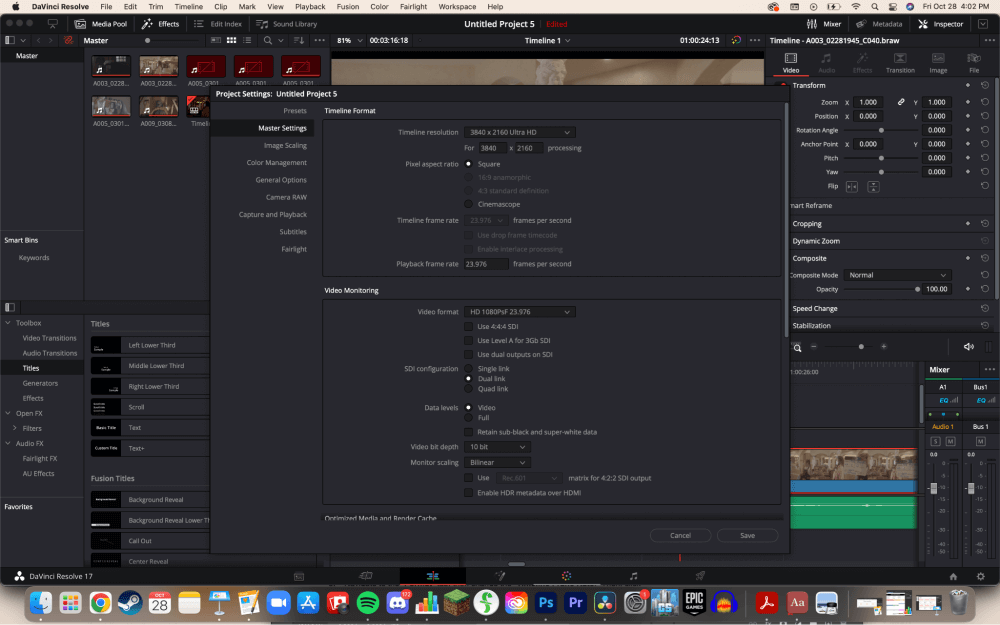
پرو ٽوپ: پڪ ڪريو ته توهان جي ٽائم لائن ۾ سڀئي وڊيوز ساڳيا فريم ريٽ شيئر ڪن جيستائين توهان خاص اثر لاءِ فريم ريٽ تبديل نه ڪيو آهي. اهو توهان جي وڊيوز کي چٽو ظاهر ڪندو.
جيڪڏهن توهان جي ٽائم لائن فريم ريٽ جو آپشن دستياب ناهي، اهو ان ڪري جو توهان کي نئين ٽائم لائن ٺاهڻ جي ضرورت آهي ان کان اڳ جو توهان ان جي فريم ريٽ کي تبديل ڪري سگهو. جيڪڏهن توهان وٽ اڳ ۾ ئي توهان جي ٽائم لائن ۾ وڊيوز آهن، توهان کي ٽائم لائن فريم جي شرح تبديل ڪرڻ جي اجازت نه هوندي. تنهن هوندي به، توهان هڪ نئين ٽائم لائن ٺاهي سگهو ٿا.
قدم 1: اسڪرين جي مٿين کاٻي ڪنڊ ۾ " ميڊيا پول " ڏانھن وڃو.
قدم 2: ساڄي ڪلڪ ڪريو ، يا ميڪ استعمال ڪندڙن لاءِ ctrl-ڪلڪ ڪريو، ميڊيا پول ۾. هي ٻيو مينيو کوليندو.
قدم 3: هوور مٿان ” ٽائم لائنون “ ۽ پوءِ چونڊيو ” نئين ٽائم لائن ٺاهيو. “ اهو نئون پاپ اپ ڪندو.
قدم 4: پراجيڪٽ جي استعمال جي سيٽنگن جي اڳيان دٻي کي چيڪ ڪريو.
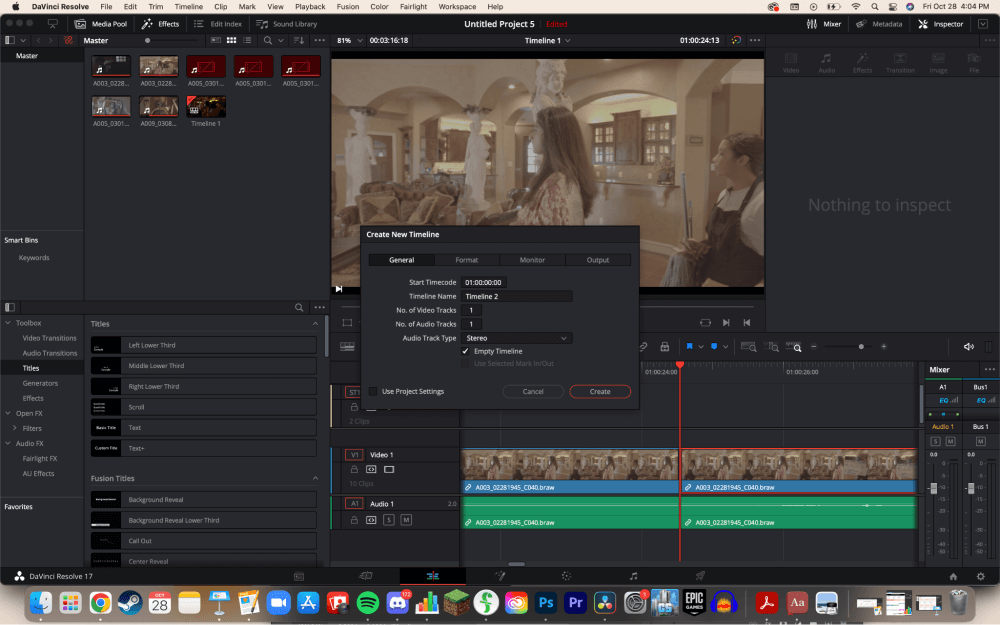
قدم 5: " فارميٽ " ڏانهن وڃو ٽيب، پوء تبديل ڪريو " ٽائم لائن فريم جي شرح ." پوءِ ڪلڪ ڪريو “ Create .”
Step 6: Cmd-A کي ڊبل ڪلڪ ڪري پراڻي ٽائم لائن کي نقل ڪريو2>
ياد رکو، استعمال ڪرڻ لاء هڪ صحيح فريم جي شرح ناهي. بس ڇو ته باقي هالي ووڊ 24 استعمال ڪري ٿو، مطلب اهو ناهي ته توهان وٽ پڻ آهي. بس ذهن ۾ رکو، توهان جي فريم جي شرح وڌيڪ، فائل جي سائيز وڏي.
جيڪڏهن هي آرٽيڪل توهان کي فريم جي شرحن بابت سيکاريو آهي ۽ انهن کي ڊي ونسي حل ۾ ڪيئن تبديل ڪجي، مون کي ٻڌايو ته تبصرو ۾ تبصرو ڇڏي ڏيو سيڪشن. مان پڻ ڄاڻڻ چاهيان ٿو ته آئون انهن مضمونن کي ڪيئن بهتر ڪري سگهان ٿو، ۽ توهان اڳتي ڇا پڙهڻ چاهيو ٿا!

